So laden Sie die BloFin-Anwendung für Mobiltelefone herunter und installieren sie (Android, iOS)
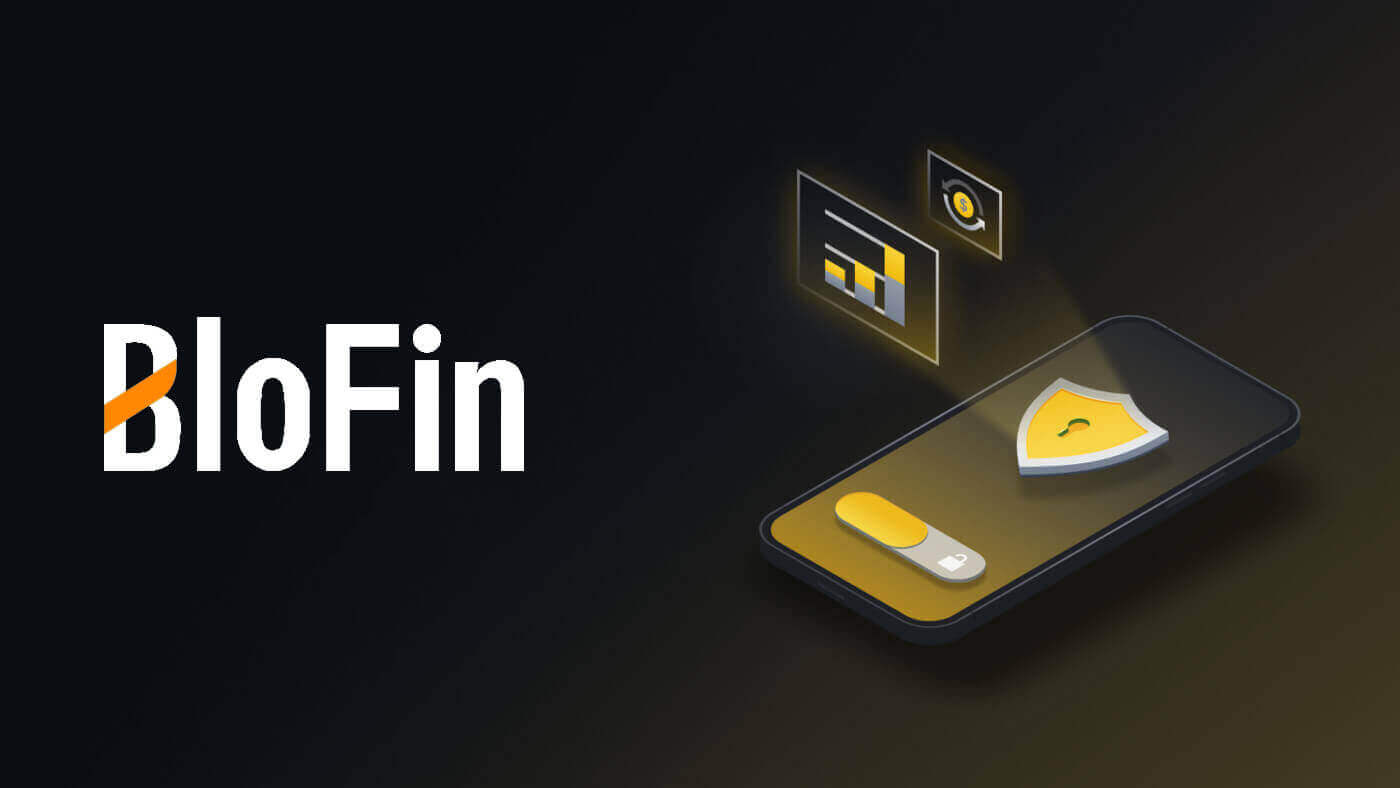
So laden Sie die BloFin-App auf ein iOS-Telefon herunter und installieren sie
Die mobile Version der Handelsplattform ist genau die gleiche wie die Webversion davon. Folglich wird es keine Probleme beim Handel, bei Ein- oder Auszahlungen geben. Darüber hinaus gilt die BloFin- Handels-App für iOS als die beste App für den Online-Handel.Laden Sie die BloFin-App aus dem App Store herunter . Suchen Sie einfach nach der App „ BloFin “ und laden Sie sie auf Ihr iPhone oder iPad herunter.
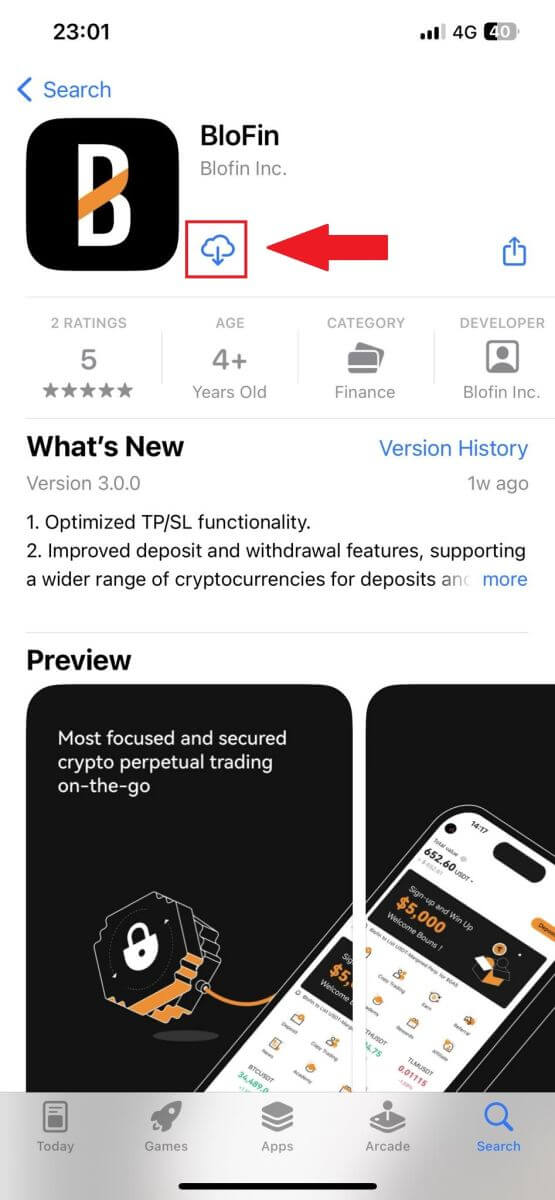
Warten Sie, bis die Installation abgeschlossen ist. Anschließend können Sie sich bei der BloFin-App anmelden und einloggen, um mit dem Handel zu beginnen.
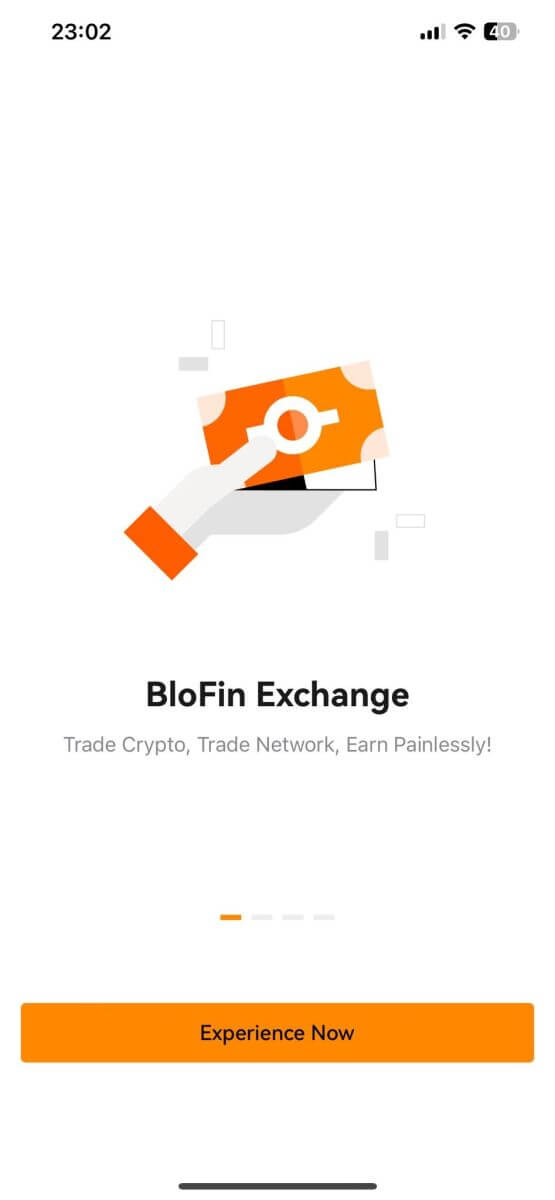
So laden Sie die BloFin-App auf ein Android-Telefon herunter und installieren sie
Die BloFin-Handels-App für Android gilt als die beste App für den Online-Handel. Auch beim Handel, Ein- und Auszahlungen wird es keine Probleme geben.Laden Sie die mobile BloFin-App aus dem Google Play Store herunter . Suchen Sie einfach nach der App „ BloFin “ und installieren Sie sie auf Ihrem Android-Telefon.
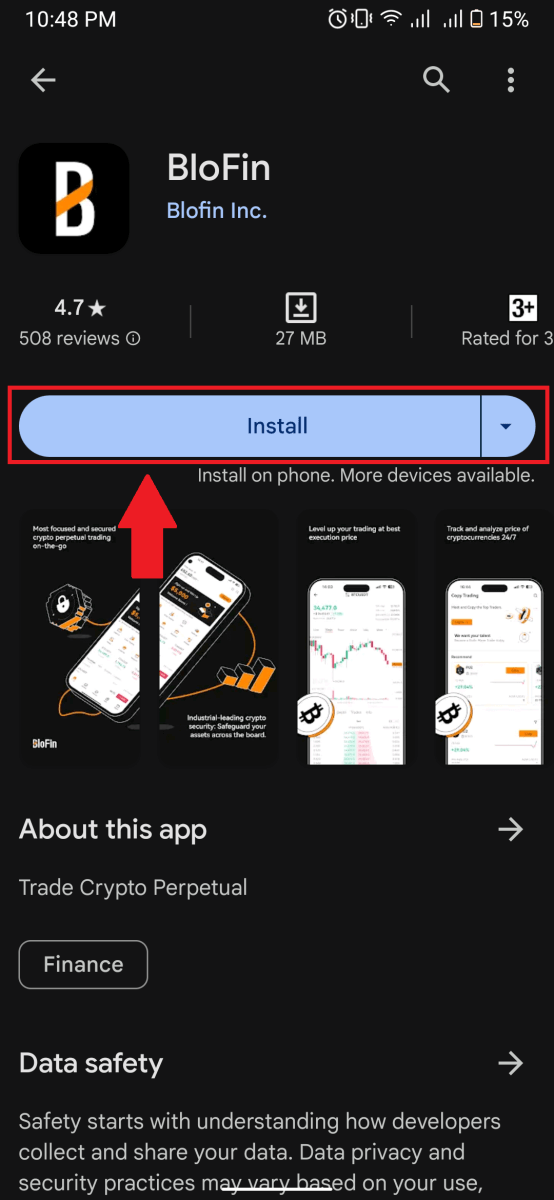
Warten Sie, bis die Installation abgeschlossen ist. Anschließend können Sie sich bei der BloFin-App anmelden und einloggen, um mit dem Handel zu beginnen.
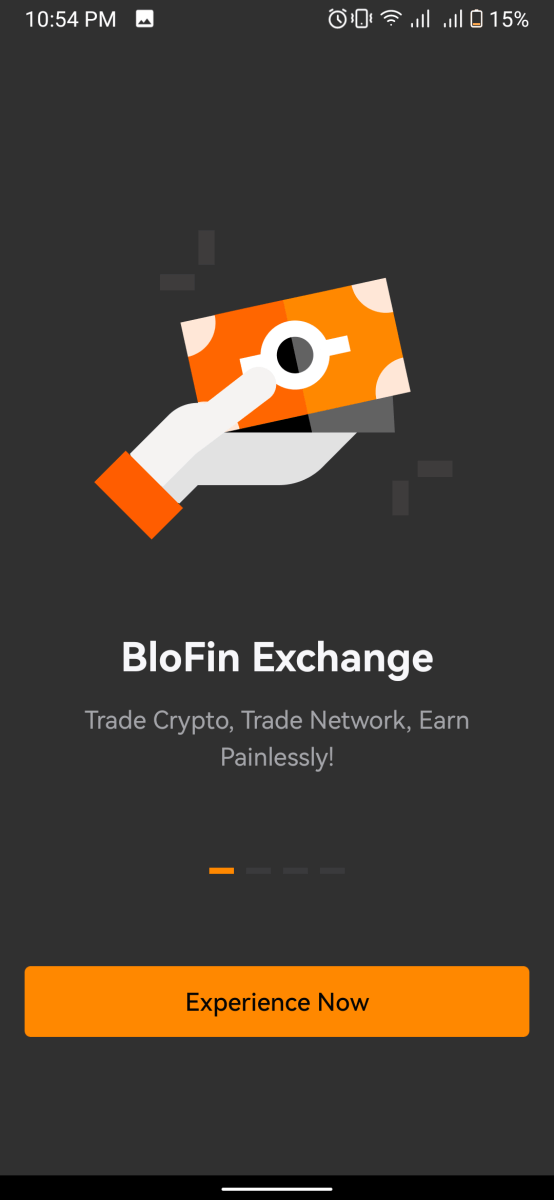
_
So registrieren Sie ein Konto in der BloFin-App
1. Sie müssen die BloFin-Anwendung installieren, um ein Konto für den Handel im Google Play Store oder App Store zu erstellen .
2. Öffnen Sie die BloFin-App, tippen Sie auf das Symbol [Profil] und dann auf [Anmelden] .


3. Wählen Sie [ E-Mail ] oder [ Telefonnummer ], geben Sie Ihre E-Mail-Adresse oder Telefonnummer ein, erstellen Sie ein sicheres Passwort für Ihr Konto, lesen und prüfen Sie die Nutzungsbedingungen und Datenschutzbestimmungen und tippen Sie auf [Anmelden] .
Notiz :
- Ihr Passwort muss mindestens 8 Zeichen enthalten, darunter ein Großbuchstabe und eine Zahl.


4. Sie erhalten einen 6-stelligen Bestätigungscode per E-Mail oder Telefon. Geben Sie den Code ein und tippen Sie auf [Senden] .
Wenn Sie keinen Bestätigungscode erhalten haben, klicken Sie auf [Erneut senden].


5. Herzlichen Glückwunsch! Sie haben erfolgreich ein BloFin-Konto auf Ihrem Telefon erstellt.

_
Häufig gestellte Fragen (FAQ)
Warum kann ich keine E-Mails von BloFin erhalten?
Wenn Sie keine E-Mails von BloFin erhalten, befolgen Sie bitte die nachstehenden Anweisungen, um die Einstellungen Ihrer E-Mail zu überprüfen:Sind Sie mit der E-Mail-Adresse angemeldet, die für Ihr BloFin-Konto registriert ist? Manchmal sind Sie möglicherweise von Ihrem E-Mail-Konto auf Ihrem Gerät abgemeldet und können daher keine BloFin-E-Mails sehen. Bitte melden Sie sich an und aktualisieren Sie.
Haben Sie den Spam-Ordner Ihrer E-Mail überprüft? Wenn Sie feststellen, dass Ihr E-Mail-Dienstanbieter BloFin-E-Mails in Ihren Spam-Ordner schiebt, können Sie sie als „sicher“ markieren, indem Sie BloFin-E-Mail-Adressen auf die Whitelist setzen. Weitere Informationen zum Einrichten finden Sie unter So setzen Sie BloFin-E-Mails auf die Whitelist.
Ist die Funktionalität Ihres E-Mail-Clients oder Dienstanbieters normal? Um sicherzustellen, dass Ihre Firewall oder Ihr Antivirenprogramm keinen Sicherheitskonflikt verursacht, können Sie die E-Mail-Servereinstellungen überprüfen.
Ist Ihr Posteingang voller E-Mails? Wenn Sie das Limit erreicht haben, können Sie keine E-Mails mehr senden oder empfangen. Um Platz für neue E-Mails zu schaffen, können Sie einige der älteren E-Mails entfernen.
Registrieren Sie sich nach Möglichkeit mit gängigen E-Mail-Adressen wie Gmail, Outlook usw.
Wie kommt es, dass ich keine SMS-Bestätigungscodes erhalten kann?
BloFin arbeitet stets daran, das Benutzererlebnis durch die Erweiterung unserer SMS-Authentifizierungsabdeckung zu verbessern. Allerdings werden bestimmte Länder und Regionen derzeit nicht unterstützt. Bitte überprüfen Sie unsere globale SMS-Abdeckungsliste, um zu sehen, ob Ihr Standort abgedeckt ist, wenn Sie die SMS-Authentifizierung nicht aktivieren können. Bitte verwenden Sie die Google-Authentifizierung als primäre Zwei-Faktor-Authentifizierung, wenn Ihr Standort nicht in der Liste enthalten ist.
Die folgenden Maßnahmen sollten ergriffen werden, wenn Sie auch nach der Aktivierung der SMS-Authentifizierung immer noch keine SMS-Codes empfangen können oder wenn Sie derzeit in einem Land oder einer Region leben, die von unserer globalen SMS-Abdeckungsliste abgedeckt wird:
- Stellen Sie sicher, dass auf Ihrem Mobilgerät ein starkes Netzwerksignal vorhanden ist.
- Deaktivieren Sie alle Anrufblockierungs-, Firewall-, Antiviren- und/oder Anruferprogramme auf Ihrem Telefon, die möglicherweise die Funktion unserer SMS-Codenummer verhindern.
- Schalten Sie Ihr Telefon wieder ein.
- Versuchen Sie es stattdessen mit der Sprachbestätigung.
So verbessern Sie die Sicherheit Ihres BloFin-Kontos
1. Passworteinstellungen: Bitte legen Sie ein komplexes und eindeutiges Passwort fest. Stellen Sie aus Sicherheitsgründen sicher, dass Sie ein Passwort mit mindestens 8 Zeichen verwenden, darunter mindestens einen Groß- und Kleinbuchstaben sowie eine Zahl. Vermeiden Sie die Verwendung offensichtlicher Muster oder Informationen, die für andere leicht zugänglich sind (z. B. Ihr Name, Ihre E-Mail-Adresse, Ihr Geburtstag, Ihre Mobiltelefonnummer usw.).
- Von uns nicht empfohlene Passwortformate: lihua, 123456, 123456abc, test123, abc123
- Empfohlene Passwortformate: Q@ng3532!, iehig4g@#1, QQWwfe@242!
2. Passwörter ändern: Wir empfehlen Ihnen, Ihr Passwort regelmäßig zu ändern, um die Sicherheit Ihres Kontos zu erhöhen. Am besten ändern Sie Ihr Passwort alle drei Monate und verwenden jedes Mal ein völlig anderes Passwort. Für eine sicherere und komfortablere Passwortverwaltung empfehlen wir Ihnen die Verwendung eines Passwort-Managers wie „1Password“ oder „LastPass“.
- Bitte behandeln Sie Ihre Passwörter außerdem streng vertraulich und geben Sie diese nicht an andere weiter. Die Mitarbeiter von BloFin werden Sie unter keinen Umständen nach Ihrem Passwort fragen.
3. Zwei-Faktor-Authentifizierung (2FA)
Verknüpfung mit Google Authenticator: Google Authenticator ist ein von Google eingeführtes dynamisches Passwort-Tool. Sie müssen mit Ihrem Mobiltelefon den von BloFin bereitgestellten Barcode scannen oder den Schlüssel eingeben. Nach dem Hinzufügen wird alle 30 Sekunden ein gültiger 6-stelliger Authentifizierungscode auf dem Authentifikator generiert.
4. Vorsicht vor Phishing
Bitte seien Sie wachsam gegenüber Phishing-E-Mails, die vorgeben, von BloFin zu stammen, und stellen Sie immer sicher, dass es sich bei dem Link um den offiziellen Link zur BloFin-Website handelt, bevor Sie sich bei Ihrem BloFin-Konto anmelden. Die Mitarbeiter von BloFin werden Sie niemals nach Ihrem Passwort, SMS- oder E-Mail-Bestätigungscodes oder Google Authenticator-Codes fragen.


